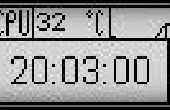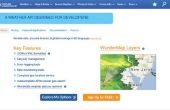Paso 6: Algunas notas finales
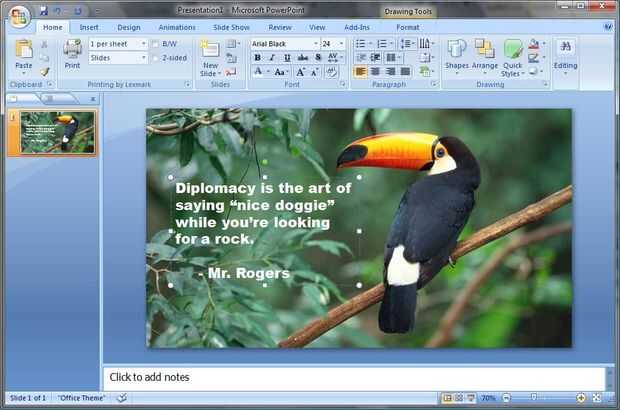
1. PowerPoint 2007 tiene una opción en la cinta insertar llamada "Foto Album". Esto le llevará en muchas fotos a la vez, en distintas diapositivas. Sin embargo, trae en todas las imágenes en formato 4:3. No he encontrado una manera de cambiar esto. Si cambia el diseño de diapositivas del álbum de foto a otra cosa (como 16:9) PowerPoint extiende a las imágenes para ajustarse.
2. Si colocar todas tus imágenes, redimensionarlas y cultivo, puede ejecutar el proceso de "Comprimir imágenes" (explicada en paso 3, Trayendo en imágenes). fijarán todas las imágenes en todas las diapositivas a la vez.
3. una vez que añades tu primera cita, seleccione el cuadro de texto y cópielo. A continuación, mover a cada diapositiva y seleccione "Pegar". Esto colocará un cuadro de texto con formato en cada diapositiva, en el mismo lugar desde donde fue copiado. Este es un gran lugar para comenzar. Una salvedad: al pegar sus citas desde su programa de procesamiento de textos, utilice "Pegado especial" y seleccione texto sin formato. Conserva el formato de cuadro de texto.
4. mi marco de fotos LCD no le permite cambiar el tiempo de visualización de fotos, y algunas de las transiciones ocurren demasiado rápido para que pueda leer la cita completa. Usted puede hacer lo que hice, que fue a hacer dos copias de cada diapositiva. PowerPoint es creativo en su nombramiento; las diapositivas se llaman Slide1.jpg, Slide2.jpg, etcétera. He nombrado mis copias Slide1a.jpg, Slide2a.jpg. El sistema de archivos tipo el original y la copia Junta cuando los archivos se nombran así, por lo que cada cita se muestra dos veces con una transición de intervención.
5. Si no tienes mucho diapositivas adecuadas para citas, considere visitar un sitio web como Interfaz de Levante, que tiene una amplia gama de imágenes en una variedad de formatos para fondos de escritorio. Lo más probable es que usted podrá encontrar imágenes en un formato adecuado para el formato nativo de tu marco de fotos LCD.
6. por último, experimentar con fuentes y tipo de colores. Usted puede incluso utilizar rellenos transparentes en el cuadro de texto para que el texto destaque un poco más si la diapositiva tiene un fondo complejo.